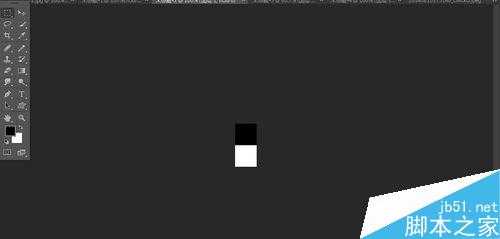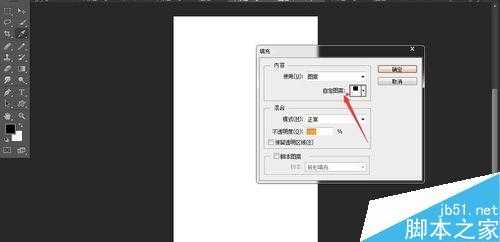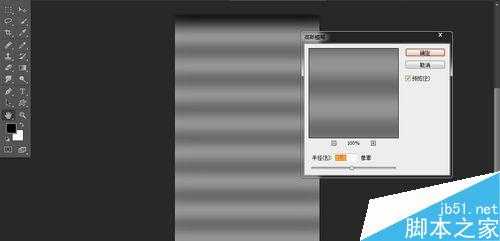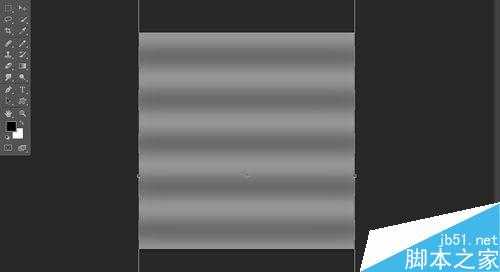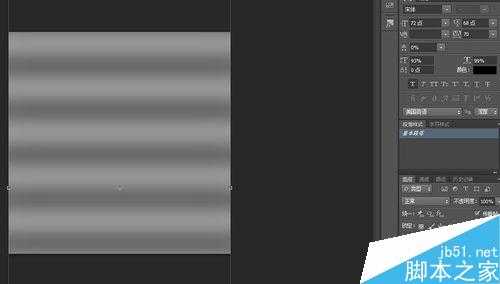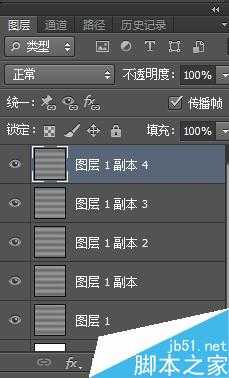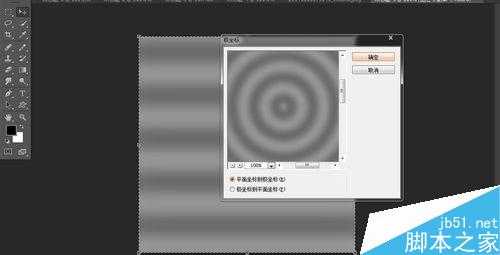茶园资源网 Design By www.iooam.com
这篇教程主要是向的朋友分享ps制作水波纹gif动画效果方法,教程真的很不错,很值得大家学习,大家快快来学习吧!
方法/步骤
首先打开ps,然后新建一个”50*50px“的文件,填充为黑色,然后全选,复制
然后在新建个”50*100px“的文件,把步骤1所做的文件粘贴过来,如图,然后执行”编辑-定义图案“
然后在新建个”500*1000px“的文件,新建图层,执行”编辑-填充“,填充上步所定义的图案,如图:
然后执行”滤镜-模糊-高斯模糊“,数值为31,如图,然后全选,复制,
接着新建个500*500px的文件,粘贴上步所做的图层,尽量往上移,但是不要移到最底部,如图:
复制图层1,然后按住”shift“键和向下键,以后两下,如图:
在复制一层,再移动两下,如此重复三次,共建5个图层,如图:
选择最上面的图层,全选,执行”滤镜-扭曲-极坐标“选择从平面坐标到极坐标”如图:
接着下面四个图层,都重复以上动作,如图:(重复极坐标“CTRL+F”)
然后将其做成动画即可,“窗口-动画轴”如图:
以上就是ps制作水波纹gif动画效果方法介绍,操作不是很难,很值得大家学习,希望大家喜欢!
茶园资源网 Design By www.iooam.com
广告合作:本站广告合作请联系QQ:858582 申请时备注:广告合作(否则不回)
免责声明:本站资源来自互联网收集,仅供用于学习和交流,请遵循相关法律法规,本站一切资源不代表本站立场,如有侵权、后门、不妥请联系本站删除!
免责声明:本站资源来自互联网收集,仅供用于学习和交流,请遵循相关法律法规,本站一切资源不代表本站立场,如有侵权、后门、不妥请联系本站删除!
茶园资源网 Design By www.iooam.com
暂无评论...
更新日志
2024年11月18日
2024年11月18日
- 群星《魅音绝唱》黑胶CD【WAV】
- 腾格尔.2002-四十独白【风潮】【WAV+CUE】
- 陈明真.1992-到哪里找那么好的人【华星】【WAV+CUE】
- 黄凯芹.2012-廿五年3CD【环球】【WAV+CUE】
- 证声音乐图书馆《七夕 爵士情缘》[320K/MP3][64.8MB]
- 证声音乐图书馆《七夕 爵士情缘》[FLAC/分轨][327.79MB]
- 杨泰瑞《City Boy》[320K/MP3][28.71MB]
- 胡彦斌《失业情歌》首版[WAV+CUE]
- 杨泰瑞《City Boy》[FLAC/分轨][159.66MB]
- APM亚流新世代《一起冒险》[320K/MP3][68.66MB]
- FIM《天伦乐》(DaydreamsAndLullabies)24K金碟[WAV+CUE]
- 【雨果唱片】中国管弦乐《鹿回头》
- 【雨果唱片】中国管弦乐《鹿回头》WAV
- APM亚流新世代《一起冒险》[FLAC/分轨][106.77MB]
- 崔健《飞狗》律冻文化[WAV+CUE][1.1G]